報告書フォーマットの設定事例
本記事では報告書フォーマット設定の設定例をご紹介いたします。
長期間、フォーマットの設定を変更されていないお客様も多いようです。
cyzenでは、運用中であっても比較的気軽にフォーマットの変更が行えるため
この機会に一度設定を見直すと、ぐっと楽に報告が行えるようになるかもしれません。
フォーマット設定の手順は下記記事をご参照ください。
・報告書フォーマットの作成・編集
・報告書フォーマットの各項目について
【目次】
1.営業報告書で商談の記録を残す
利用している新機能:数値範囲の指定、数値項目の単位
2.メンテナンスの記録を残す
利用している新機能:選択項目の手順削減、写真項目の入力方法の設定
3.ラウンダー業務で店舗の様子を記録に残す
利用している新機能:グリッド項目、未入力項目の非表示
1.営業報告書で商談の記録を残す
いつ・どこで・誰と商談をしたのか後から振り返る必要がある場合は、
cyzenでこまめに報告書を作成して記録を残しておきましょう。
商談日時を自動入力したり、提案金額の入力範囲を指定することも可能です。
利用している新機能:数値範囲の指定、数値項目の単位
【報告書送信画面】
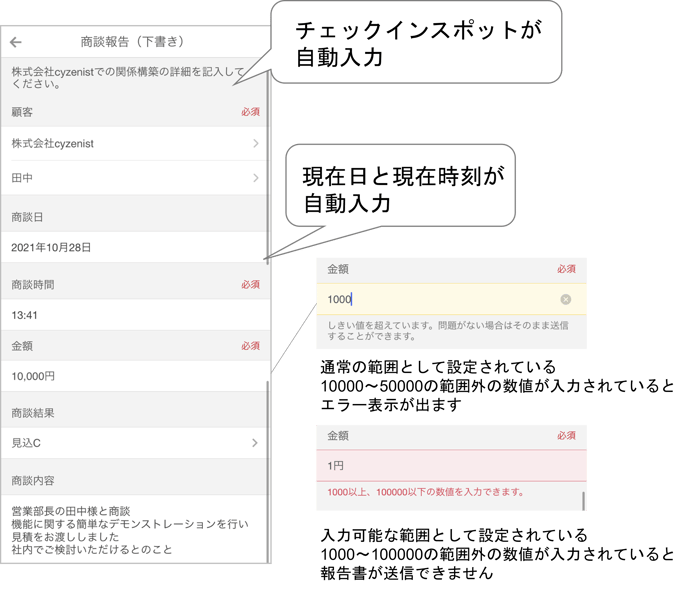
上記の報告書は下記のように設定することで作成できます。
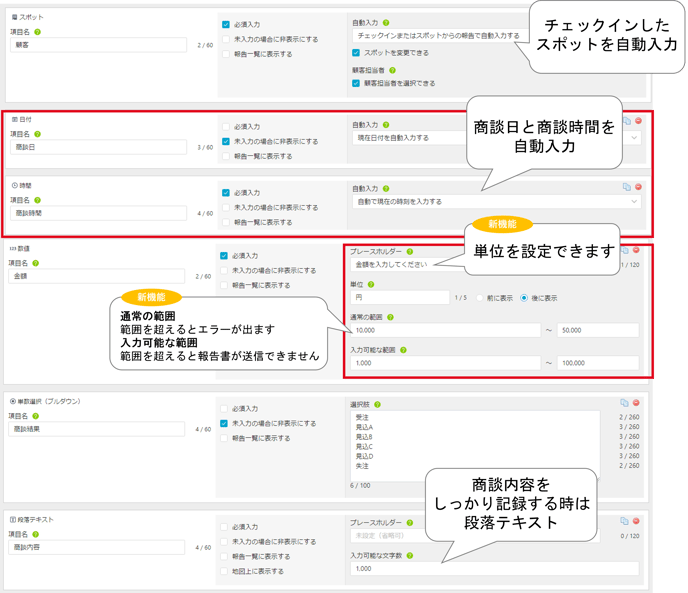
2.メンテナンスの記録を残す
点検前後でそれぞれ写真をのせて状況を見比べたり、
報告書に沿って作業内容に漏れがないかチェックしていただくことができます。
前回打刻からの時間を自動入力する設定でメンテナンス時間を把握するのも簡単です!
また、次回メンテナンス予定を報告書から登録することでうっかり忘れも防げます。
利用している新機能:選択項目の手順削減、写真項目の入力方法の設定
【報告書送信画面】
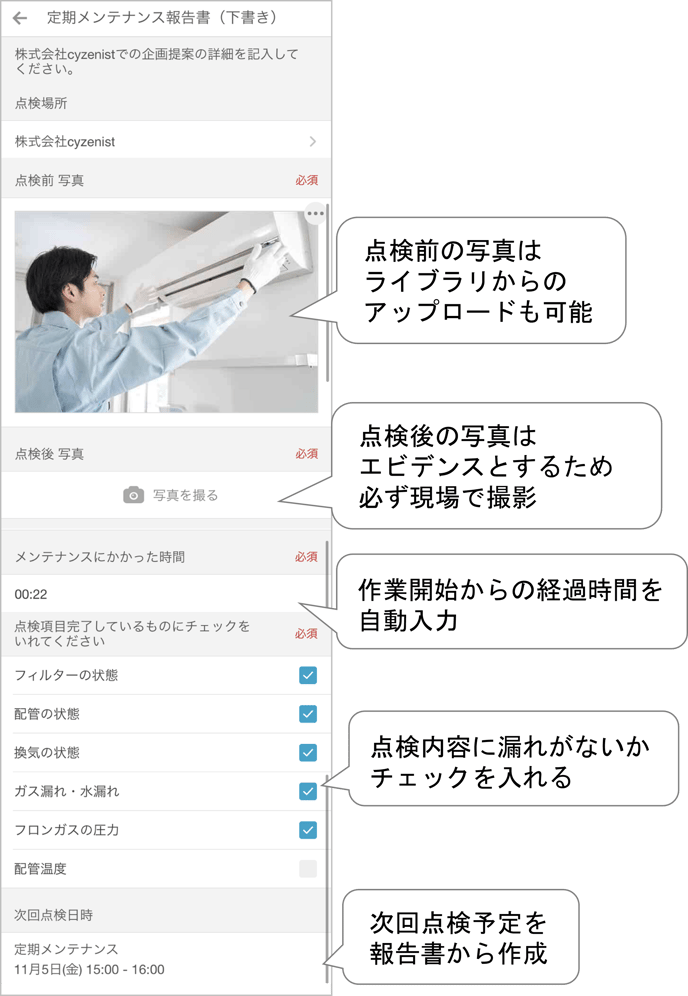
上記の報告書は下記のように設定することで作成できます。
※2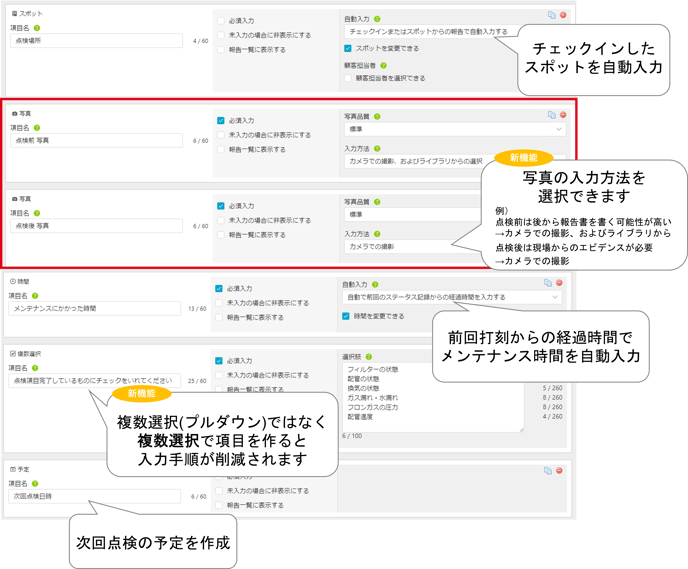
※1
①メンテナンス開始時に「作業開始」などのステータスをタップ
②メンテナンス終了時に報告書作成
上記の手順でメンテナンスにかかった時間を自動入力できます。
・ステータスの作成・設定についてはこちら
3.ラウンダー業務で店舗の様子を記録に残す
cyzenで報告書を上げることで、リアルタイムな店舗の状況をすぐに把握することができます。
店舗の状況に問題がないかエリアごとに確認を促すことで確認漏れを防げます。
清掃が問題なく行われたというエビデンスを写真でも残しておけば安心です。
利用している新機能:グリッド項目、未入力項目の非表示
【報告書送信画面】
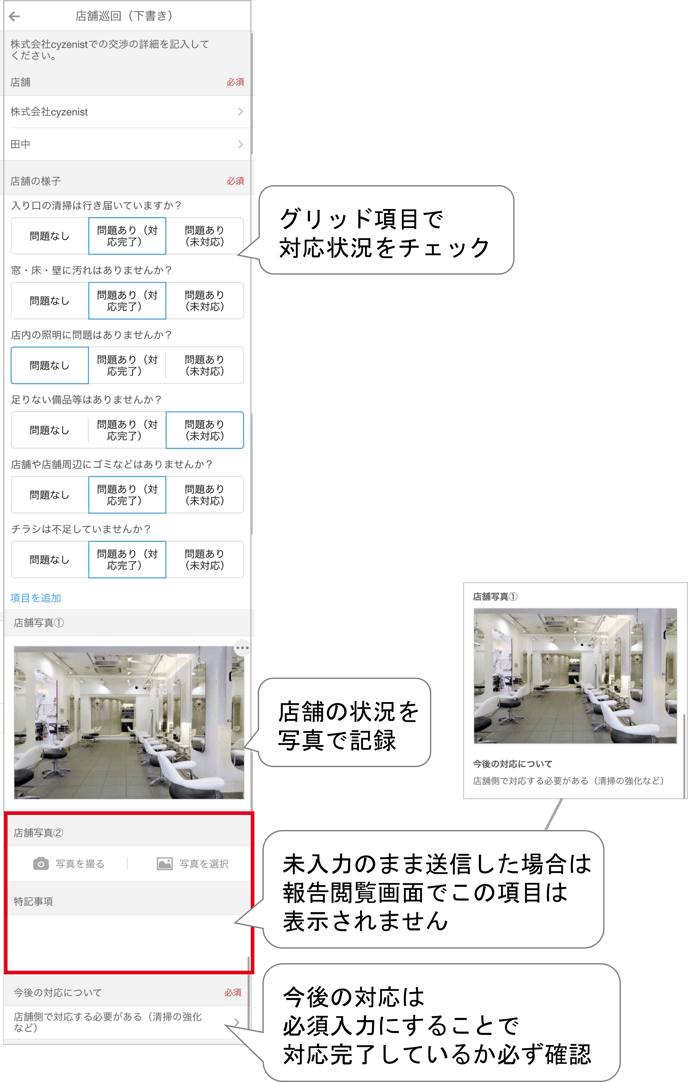
上記の報告書は下記のように設定することで作成できます。
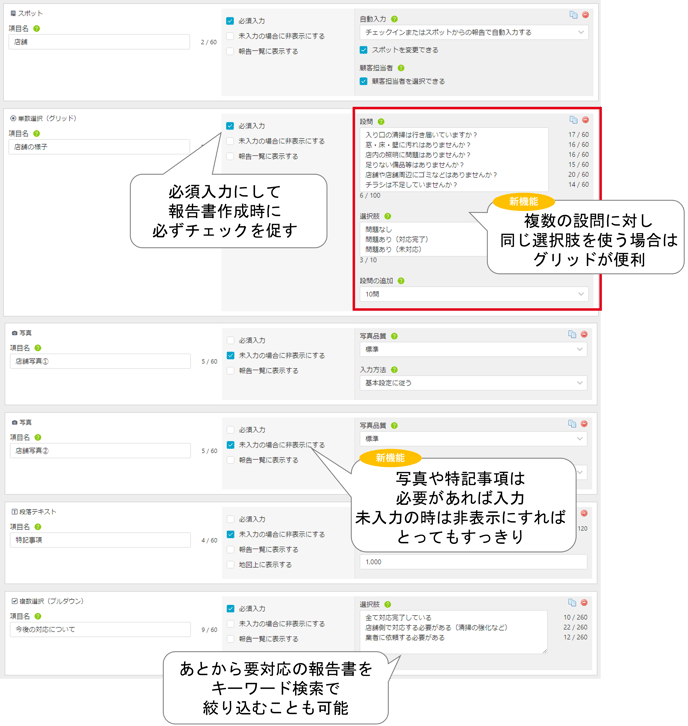
※2
報告書の検索より「問題あり(未対応)」で報告書内キーワード検索をすることで
後から対応が必要な店舗を絞り込んで確認することも可能です。